Bien sûr, les codes d’accès iPhone sont pénibles – même s’ils ne prennent que quelques secondes pour entrer – mais l’alternative est impensable. Si jamais vous oubliez votre iPhone quelque part ou si un quelqu’un arrive a voler votre iPhone, ce mot de passe à quatre ou six chiffres empêche l’accès à toutes vos données privées.
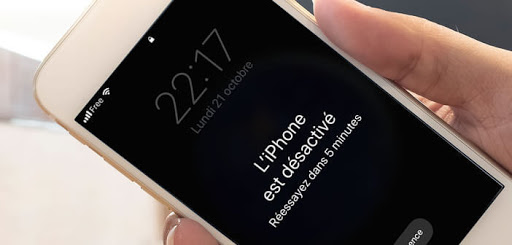
Le message «iPhone est désactivé» apparaît lorsque vous ou quelqu’un d’autre avez entré le mauvais code d’accès à votre appareil plus de six fois. Selon la façon dont vous configurez votre iPhone, si vous entrez un mauvais code 10 fois, il effacera automatiquement toutes les données.
Voici quelques moyens simples de sortir de cette situation malheureuse – en fonction de l’iPhone que vous possédez – et comment l’éviter à l’avenir.
Restaurer à partir d’iTunes en mode de récupération
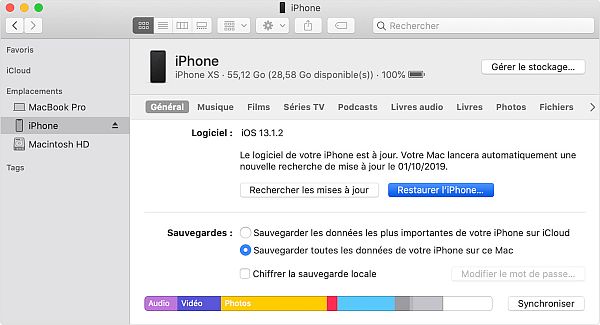
Avec votre iPhone en main, vous pouvez utiliser votre dernière sauvegarde iTunes pour restaurer les données sur votre téléphone, et c’est probablement le moyen le plus simple. La plupart des utilisateurs de Mac et PC ont installé iTunes, même s’ils ne l’utilisent jamais comme sauvegarde. De nos jours, Apple préfère que vous utilisiez iCloud pour sauvegarder les données de votre iPhone, mais de nombreuses personnes continuent de sauvegarder leurs listes de lecture, films, émissions de télévision, livres et podcasts iPhone entre leur ordinateur de bureau et leur iPhone avec iTunes.
Étape 1 : éteignez votre iPhone. Appuyez sur le bouton latéral ou supérieur, selon le modèle de votre iPhone, jusqu’à ce que le curseur d’alimentation apparaisse, puis faites-le glisser pour l’éteindre.
Étape 2 : Allumez votre iPhone en mode de récupération:
- Maintenant, pour vous connecter à un iPhone 8 et versions ultérieures, connectez l’appareil à votre ordinateur tout en maintenant le bouton latéral enfoncé jusqu’à ce que l’écran du mode de récupération s’affiche.
- Pour vous connecter à un iPhone 7, maintenez le bouton de réduction du volume enfoncé jusqu’à ce que l’écran du mode de récupération s’affiche.
- Pour un iPhone 6S ou antérieur, connectez votre appareil à votre ordinateur tout en appuyant sur le bouton Accueil jusqu’à ce que vous voyiez l’écran du mode de récupération.
Étape 3 : Ouvrez iTunes. iTunes doit être préalablement mis à jour et fermé avant de connecter votre iPhone pour éviter tout problème déroutant. Autorisez iTunes à détecter votre iPhone et sélectionnez le nom de votre iPhone dans le menu latéral.
Étape 4 : Lorsque l’option de restauration ou de mise à jour apparaît, choisissez Restaurer et iTunes téléchargera le logiciel pour votre appareil. Ensuite, procédez à une nouvelle configuration et entrez un nouveau mot de passe, et vous êtes de retour aux affaires. Cela va effacer toutes les données sur votre iPhone, alors soyez prêt.
Étape 5 : Si vous avez une sauvegarde iCloud, vous devriez pouvoir restaurer à partir d’une sauvegarde iCloud pendant le processus de configuration en sélectionnant Restaurer à partir de la sauvegarde iCloud (si vous n’en avez pas eu l’occasion, revenez dans Paramètres, Général, et choisissez d’Effacez tout le contenu et les paramètres pour recommencer). Cela ne fonctionne que si iCloud a une copie des données de votre iPhone à utiliser. C’est pourquoi il est si pratique d’avoir une sauvegarde récente de votre iPhone, même si cela peut prendre beaucoup d’espace iCloud.
Comment effacer à distance mon iPhone en cas de perte ?
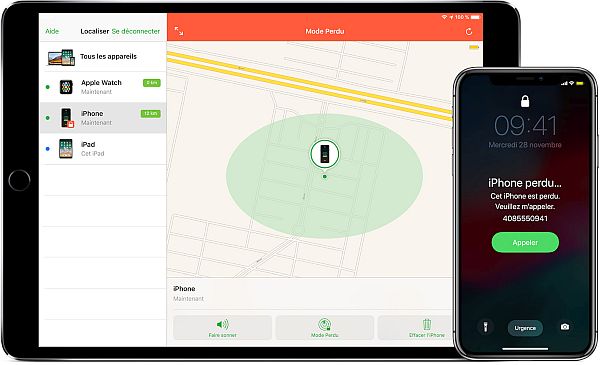
Vous devez toujours activer l’application Localiser sur votre appareil afin de pouvoir l’essuyer en cas de perte ou de vol. Localiser est une fonction d’iCloud et utilise le GPS et la connexion Internet du téléphone pour le localiser sur une carte afin que vous puissiez contrôler certaines fonctionnalités à distance. Find My fonctionne avec iOS 5 et supérieur sur l’iPhone 3GS et les iPhones plus récents, et ne fonctionnera que s’il est activé avant que l’iPhone ne soit perdu, alors activez-le maintenant.
Vous pouvez utiliser Find My pour rechercher et/ou effacer à distance votre appareil. Cela supprimera toutes les données et réinitialisera votre téléphone afin que vous puissiez à nouveau l’utiliser. Si vous avez pris l’habitude de sauvegarder vos données sur iCloud ou iTunes, vous pouvez restaurer votre téléphone sur la sauvegarde la plus récente et récupérer tout ou partie de son contenu. Mais même si vous devez revenir aux paramètres d’usine, au moins vous pourrez protéger votre téléphone.
Étape 3 : Si vous devez effacer entièrement votre iPhone (si vous êtes sûr qu’il a été volé, cela peut être une bonne idée), sélectionnez plutôt Effacer l’iPhone et confirmez.
Activer Touch ID ou Face ID
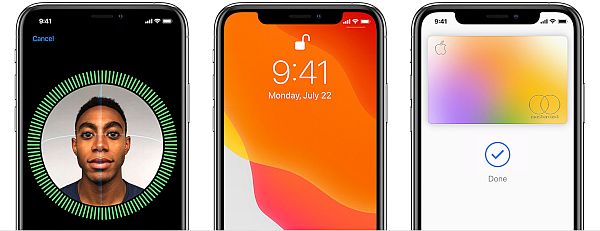
Peut-être avez-vous appris votre leçon en oubliant par erreur votre mot de passe. Il existe un moyen plus simple de sécuriser votre téléphone: vous pouvez toujours utiliser Touch ID ou Face ID au lieu d’avoir à saisir un mot de passe. Utilisez Touch ID ou Face ID, selon le modèle d’iPhone que vous possédez. L’iPhone 5S jusqu’à l’iPhone 8 dispose de l’option Touch ID. Si vous avez un iPhone X, XS ou XR, il n’y a pas d’option Touch ID, vous devez utiliser Face ID à la place.
Quelle que soit la méthode mise à jour à votre disposition, utilisez-la et vous n’aurez pas besoin de saisir un code alphanumérique assez souvent. Montrez simplement votre visage ou scannez votre doigt et votre appareil reconnaîtra que c’est vous. Mais gardez à l’esprit que votre iPhone vous demandera toujours votre mot de passe lorsque vous le redémarrerez ou pour modifier certains paramètres, alors assurez-vous de ne pas oublier ce nouveau mot de passe ou vous risquez de vous retrouver à nouveau verrouillé.






